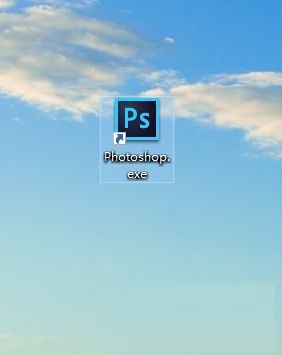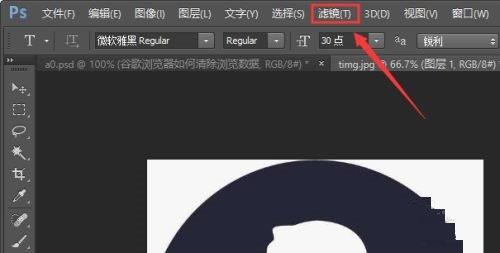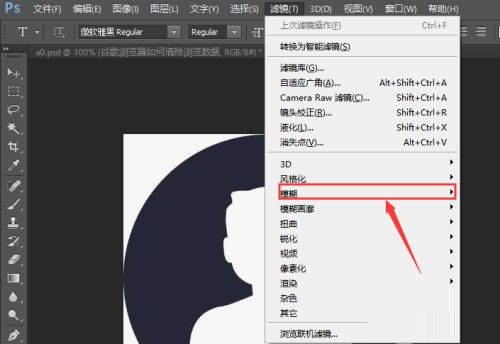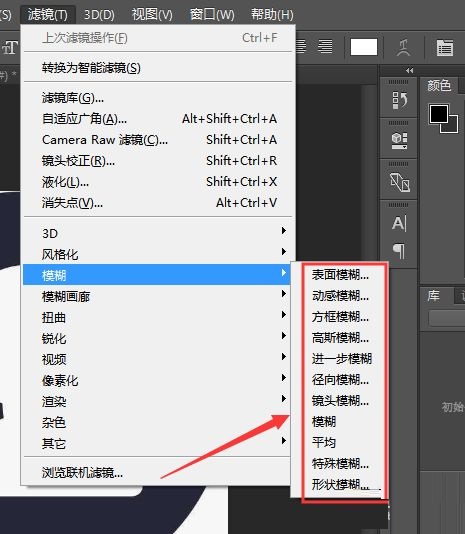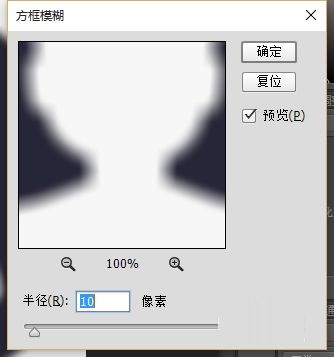Photoshop如何使用模糊滤镜-Photoshop使用模糊滤镜的方法
时间:2021-12-23来源:华军软件教程作者:常山造纸农
小伙伴们知道Photoshop如何使用模糊滤镜吗?今天小编就来讲解Photoshop使用模糊滤镜的方法,感兴趣的快跟小编一起来看看吧,希望能够帮助到大家呢。
第一步:首先我们打开电脑上的“Photoshop软件”,如下图所示。
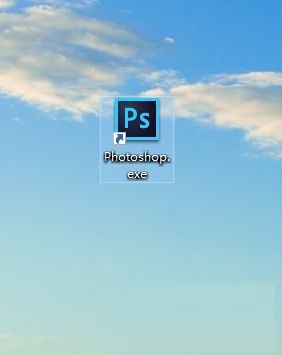
第二步:然后点击进入Photoshop后,点击右侧“滤镜”,如下图所示。
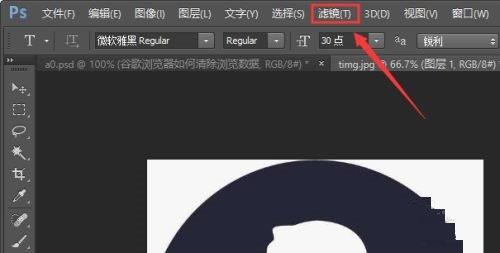
第三步:进入滤镜后,点击“模糊”,如下图所示。
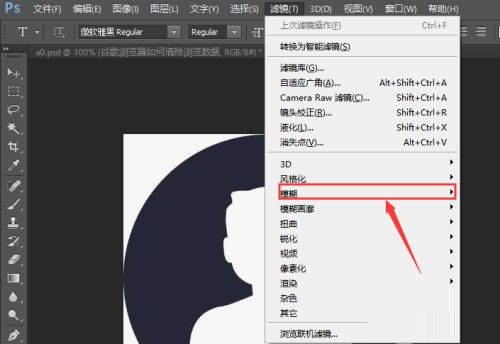
第四步:进入模糊后,点击选中一种“模糊”选项,如下图所示。
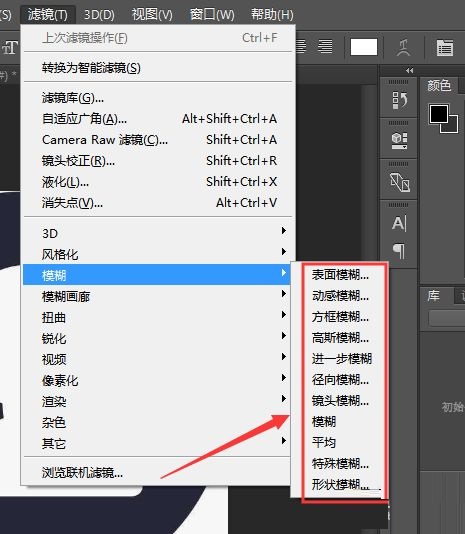
第五步:进入模糊参数后,调好参数,点击“确定”即可,如下图所示。
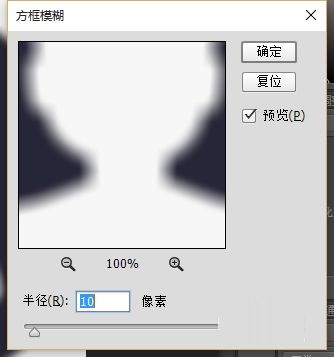
以上就是小编给大家带来的Photoshop如何使用模糊滤镜的全部内容,希望能够帮助到大家哦。
热门推荐
-
闪电图片去水印软件
版本: 2.5.5.0大小:32.5MB
闪电图片去水印软件最新版是一款专业实用的图片处理工具。闪电图片去水印软件官方版能够帮助用户轻松的清...
-
Luminar Mac版
版本: 官方版大小:23.1 MB
LuminarMac版是专为macOS系统深度优化的专业图像编辑软件,它将强大的人工智能技术与直观的工作流程完美结...
-
Skylum Luminar
版本: 官方版大小:884MB
SkylumLuminar是一款集人工智能技术与专业编辑工具于一体的创新图像处理软件。它凭借先进的AI功能,如AI天...
-
星优图片处理大师
版本: 2.2.0.0大小:1.383
星优图片处理大师是一款在windows电脑上使用的图片处理软件,一共包含11个图片处理功能,支持十...
-